Jak wyłączyć Hyper-Threading na swoim komputerze?
Miscellanea / / August 04, 2021
Reklamy
Hyper-Threading to funkcja architektury procesora Intel IA-32. Dzisiaj, gdy użytkownicy chcą zwiększyć szybkość swojego procesora, Hyper-Threading służy pomocą. Ponadto w czasach gier online i przesyłania strumieniowego, w których użytkownicy cierpią z powodu sprzętu o niskiej prędkości, tutaj Hyper-Threading działa jako ratunek dla nich. Jednak, jak każda inna funkcja w twoim systemie, ma również pewne wady i wady.
Mówi się, że funkcja Hyper-Threading procesora Intel może sprawić, że Twój komputer będzie podatny na włamania, wirusy i złośliwe oprogramowanie. Chociaż jest to tylko twierdzenie niektórych użytkowników, a Intel w ogóle nie zgadza się z tą myślą. Teraz użytkownicy, którzy wierzą w takie spekulacje, chętnie wyłączają funkcję Hyper-Threading na swoim komputerze. Jeśli również jesteś sceptyczny, jak to zrobić, przeczytaj poniższy artykuł:
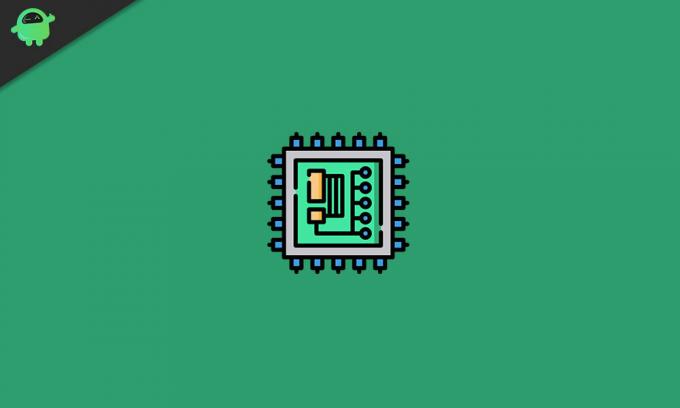
Metoda wyłączania funkcji Hyper-Threading na komputerze:
Wyłączenie funkcji Hyper-Threading na komputerze jest dość proste i nie wymaga do tego żadnej zaawansowanej wiedzy. Aby przeprowadzić proces wyłączania, wykonaj następujące czynności:
Reklamy
- Po pierwsze, zachowaj całą swoją niezbędną pracę, a następnie Uruchom ponownie system.
- Teraz, gdy system jest w trakcie ponownego uruchamiania, należy wejść do konfiguracji BIOS. W tym celu naciśnij dowolny klawisz (ESC, F1, F2, F8, F10, F12 lub Delete) lub zdefiniowaną na samym końcu ekranu startowego.
UWAGA: Tutaj musisz być szybki, zanim system ostatecznie się uruchomi, jeśli tak, musisz go ponownie uruchomić lub ponownie uruchomić.
- Teraz poszukaj instrukcji na ekranie początkowym, a następnie przejdziesz do ekranu konfiguracji / ustawień BIOS.
- Tutaj zlokalizuj Kontrola Hyper-Threading lub Hyper-Threading. Kontrolka musi znajdować się w jednej z nazw, Funkcja Hyper-Threading, technologia Hyper-Threading, Hyper-Threading procesora lub Technologia Intel (R) Hyper-Threading. Możesz go znaleźć w podmenu dowolnego z następujących słów kluczowych: Wydajność, zaawansowany BIOS, procesor, procesor, i kolejny prezent na twoim wyświetlaczu.
- Tutaj upewnij się, że formant jest ustawiony jako Włączono domyślnie.
- Teraz idź do Włączyć (kursorem), a następnie naciśnij Wchodzić.
- Teraz z opcji wybierz Wyłączyć.

- Na koniec kliknij przycisk kilka razy, aby wyjść z ekranu konfiguracji BIOS. W międzyczasie kliknij „Y” lub wpisz 'Tak' do zapisać wprowadzone zmiany.
- Po zakończeniu w końcu wyłączyłeś Hyper-Threading na swoim komputerze.
To była metoda, dzięki której możesz wyłączyć Hyper-Threading na swoim komputerze. Powyższy proces wejścia do konfiguracji BIOS może się różnić w zależności od używanego systemu i procesora. Ponadto, jeśli chcesz przez przypadek włączyć Hyper-Threading, wykonaj kroki takie same, jak wyjaśniono powyżej i zamiast Wyłącz, kliknij Włącz.
Mamy nadzieję, że wszystkie wymienione tutaj informacje okażą się przydatne i przydatne. Jeśli po przeczytaniu tego artykułu masz jakieś pytania lub uwagi, napisz komentarz w poniższym polu komentarza.


![Jak zainstalować zapasowy ROM w Hyundai Koral 10XL [plik oprogramowania układowego / odblokowanie]](/f/f6edcd97a526d730e5c470461842d624.jpg?width=288&height=384)
![Jak zainstalować zapasowy ROM na Intex Aqua Q7N [plik oprogramowania układowego / odblokowanie]](/f/014c06b1a028b67bd3c5cf3726abf95f.png?width=288&height=384)